La plupart du temps, lorsque nous Modifications du Registre ou lors de l'utilisation diverese applications / sites outils pour Personnalisation OSPour que les modifications prennent effet doit redémarrez le processus explorer.exe. En outre, lorsque utiliser plusieurs applications simultanément, Ou quand le système a effectué les modifications de personnalisation grâce à des applications multiples explorer.exe peut implicitement verrouiller et bloquer ou ralentir l'ordinateur fonctionne. Et dans ces cas, pour résoudre le problème, le processus explorer.exe doit être redémarré.
Le plus connu méthode de redémarrage du processus explorer.exe est terminé et il a rouvert en Gestionnaire des tâches. Toutefois, si le système répond à des commandes dur, il suffit d'ouvrir le Gestionnaire des tâches peut prendre un certain temps.
Cliquez avec le bouton droit de la souris sur Redémarrer l'explorateur est un application portable qui ajoute la possibilité de redémarrer explorer.exe dans Menu contextuel. C'est la tâche de l' redémarrer l'Explorateur sera beaucoup plus facile d'éloigner juste un clic droit.
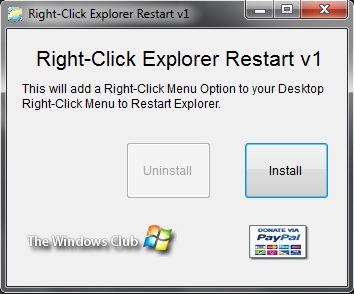
Comment fonctionne le redémarrage de l'Explorateur par clic droit ?
Simplement exécuter l'application et cliquez sur Install à ajouter Option de redémarrage de l'explorateur dans le menu contextuel. Ensuite, à chaque fois que vous devrez redémarrer explorer.exe, il vous suffira de redémarrer clic-droit sur Desktop et sélectionnez Redémarrez l'Explorateur.
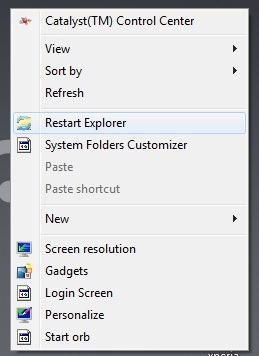
Si vous voulez à un certain moment de supprimer cette option de menu clic-droit, exécutez de nouveau l'application et cliquez sur Désinstaller.
Note: L'application est compatible avec Windows XP, Windows Vue oui Windows 7.
Crédit: Lee Whittington @theWindowsClub
STEALTH SETTINGS - Add Option de redémarrage de l'explorateur dans le menu contextuel